Neousys Nuvo-5006LP
本文說明 OT 感測器的 Neousys Nuvo-5006LP 設備。
注意
Neousys Nuvo-5006LP 是舊版設備,且支援適用於IoT的Defender軟體,最多支援22.2.x版的最新修補程式。 我們建議您將這些設備取代為較新的認證模型,例如 YS-FIT2 或 HPE DL20 (NHP 2LFF)。
| 設備特性 | 詳細資料 |
|---|---|
| 硬體配置檔 | L100 |
| 效能 | 最大頻寬:30 Mbps 最大裝置:400 |
| 實體規格 | 掛接:掛接套件、Din Rail 埠:5x RJ45 |
| 狀態 | 支援 22.2.x 版 的最新適用於 IoT 的 Defender 軟體修補程式 |

下圖顯示 Nuvo 5006LP 前端面板的檢視:

在此影像中,數位表示下列元件:
- 電源按鈕、電源指示器
- DVI 影片連接器
- HDMI 視訊連接器
- VGA 影片連接器
- 遠端開啟/關閉控制,以及狀態 LED 輸出
- 重設按鈕
- 管理網路配接器
- 接收鏡像數據的埠
下圖顯示 Nuvo 5006LP 後端面板的檢視:

在此影像中,數位表示下列元件:
- SIM 卡插槽
- 麥克風和喇叭
- COM 埠
- USB 連接器
- DC 電源連接埠 (DC IN)
規格
| 元件 | 技術規格 |
|---|---|
| 建構 | 鋁、無風扇和防塵設計 |
| 維度 | 240 公厘 (W) x 225 公厘 (D) x 77 公厘 (H) |
| Weight | 3.1 公斤(包括 CPU、記憶體和 HDD) |
| CPU | Intel Core i5-6500TE (6M 快取,最高 3.30 GHz) S1151 |
| 晶片組 | Intel® Q170 平臺控制器中樞 |
| 記憶體 | 8 GB DDR4 2133 MHz 寬溫度 SODIMM |
| Storage | 128 GB 3ME3 寬溫度 mSATA SSD |
| 網路控制站 | Intel® I219 提供的六 Gb 乙太網路埠 |
| 裝置存取 | 四個USB:前兩個,後方兩個,1個內部 |
| 電源配接器 | 120/240VAC-20VDC/6A |
| 安裝 | 掛接套件,Din Rail |
| 操作溫度 | -25°C - 70°C |
| 儲存體 溫度 | -40°C ~ 85°C |
| 溼度 | 10%~90%,非凝結 |
| 振動 | 操作,5 Grms,5-500 Hz,三個軸 (根據IEC60068-2-64) |
| 休克 | 作業,50 Grms,半正弦 11 毫秒持續時間 (w/ SSD,根據IEC60068-2-27) |
| Emc | CE/FCC 類別 A,根據 EN 55022、EN 55024 和 EN 55032 |
Nuvo 5006LP 感測器安裝
本節說明如何在 Nuvo 5006LP 設備上安裝 OT 感測器軟體。 安裝 OT 感測器軟體之前,您必須調整裝置的 BIOS 設定。
注意
只有在您需要在預先設定的裝置上重新安裝軟體,或購買自己的硬體並自行設定設備時,安裝程式才相關。
必要條件
安裝 OT 感測器軟體或更新 BIOS 設定之前,請確定作業系統已安裝在設備上。
設定 Nuvo 5006LP BIOS
此程序說明如何更新 OT 感測器部署的 Nuvo 5006LP BIOS 組態。
若要設定 Nuvo 5006LP BIOS:
開啟設備電源。
按 F2 以輸入 BIOS 組態。
移至 [電源 ], 並將 [電源失敗后電源] 設定變更為 [S0-Power On]。
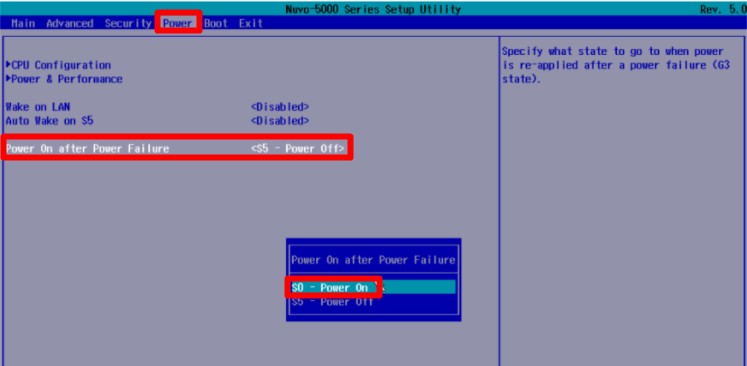
移至 [開機],並確定 PXE 開機至 LAN 已設定為 [已停用]。
按 F10 儲存,然後選取 [ 結束]。
在 Nuvo 5006LP 上安裝 OT 感測器軟體
此程式描述如何在 Nuvo 5006LP 上安裝 OT 感測器軟體。 安裝大約需要 20 分鐘。 安裝完成之後,系統會重新啟動數次。
若要安裝 OT 感測器軟體:
連線 外部CD或磁碟機碼,其中包含您從 Azure 入口網站 下載的感測器軟體。
開機設備。
選取 [ 英文]。
選取 [XSENSE-RELEASE-version<> Office...]。
定義設備架構和網路屬性,如下所示:
參數 組態 硬體配置檔 選取 [辦公室]。 管理介面 eth0 管理網路IP位址 客戶提供的IP位址 管理子網掩碼 客戶提供的IP位址 DNS 客戶提供的IP位址 默認閘道IP位址 0.0.0.0 輸入介面 系統會為您產生輸入介面清單。
若要鏡像輸入介面,請以逗號分隔符複製清單中顯示的所有專案。網橋介面 - 例如:
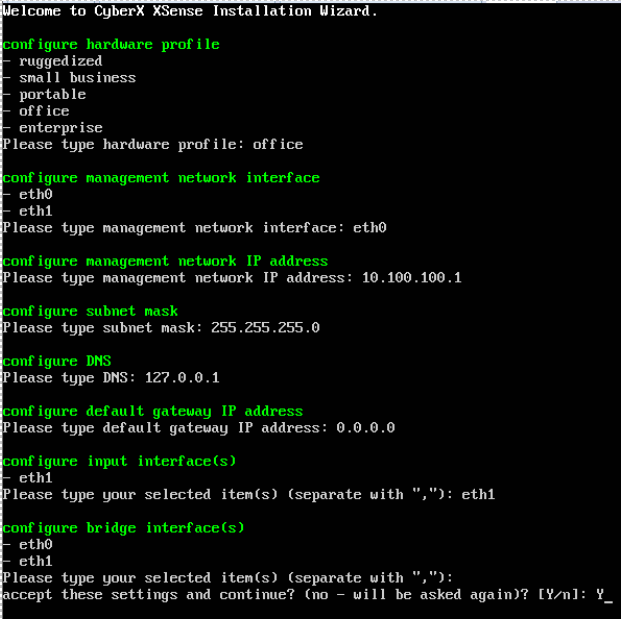
輸入 以接受設定並繼續
Y。
大約 10 分鐘之後,會自動產生登入認證。 儲存使用者名稱和密碼;第一次使用平臺時,您將需要這些認證才能存取平臺。
下一步
繼續瞭解實體或虛擬設備的系統需求。 如需詳細資訊,請參閱 我需要哪些設備?。
然後,使用下列任一程序繼續: